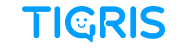상세 컨텐츠
본문

전자결재로 빠른 의사결정!
티그리스 전자결재 기능으로 빠르고 쉽게 의사결정 해보세요!
외근 후 사무실 복귀없이 간편하게 모바일로 작성하거나, 휴가 중에도 대결자 지정으로 막힘 없는 업무처리, 문서별로 우리팀부터
타 부서까지 자유로운 결재라인 설정과 12가지 기본양식까지!
다양하게 활용 가능한 티그리스의 전자결재 기능을 지금 소개합니다.

① 전자결재 메인 화면
전자결재로 들어가면 가장 먼저 현재 기안중인 문서들을 대시보드에서 확인할 수 있습니다.
우측 상단의 총 4가지의 결재 진행상황에 따라 확인할 수 있죠.
[진행 문서] 내가 작성한 문서가 현재 어디까지 결재가 진행됐는지 확인 할 수 있습니다.
[완료] 이미 승인받아 결재가 완료된 문서들을 열람할 수 있습니다.
[반려] 기안을 올렸지만 특정 사유에 의해서 반려된 문서들을 한 눈에 볼 수 있습니다.
[기안회수] 전자결재 문서가 최초 승인이 떨어지기 전에 내가 회수하여 거둬들인 문서가 표시됩니다.
각 문서의 상태와 진행상황별로 구분하여 문서를 체크할 수 있습니다
편리하게 어떤 문서가 진행 중이고 완료됐는지 또 무슨 이유로 취소됐는지 확인할 수 있죠!

② 전자결재 작성 방법
전자결재 작성은 화면의 좌측메뉴 맨 위의 “문서 작성하기” 버튼을 누르면 작성할 수 있습니다
1) 먼저 내가 작성할 문서의 양식을 선택해주세요! 전자결재는 최초 오픈 시 12가지 기본양식이 제공되며 요청을 주시면
우리 회사에 맞게 커스터마이징도 가능합니다
2) 제목과 내용을 작성 후 기안 버튼을 누르면 완료됩니다 다양한 추가 기능도 활용하세요!
– 보존연한 : 결재 문서 보존 기간을 설정할 수 있습니다. (1년/3년/5년/무제한)
– 추가 기능 : 문서, 동영상 등 파일 첨부와 표 삽입, 글꼴 변경 등을 설정할 수 있습니다.
– 에디터 기능 : 글 작성 방식을 변환할 수 있습니다.
– 파일 첨부 : 문서에 필요한 파일을 첨부할 수 있습니다. (최대: 100MB)
– 문서 연결 : 연속성이 있는 문서라면 이전에 기안이 완료된 문서를 불러와 붙일 수 있어요!

③ 결재선 지정 방법
전자결재에서 가장 중요한! 결재선 지정 방법입니다.
티그리스의 전자결재는 개인/팀/부서 등 조직도에 속한 모든 사람들에게 유동적으로 결재라인을 지정할 수 있습니다!
또한, 단순 승인뿐만 아니라, 협의, 개인참조, 부서협의 등 다양한 요청이 가능하죠 지금부터 결재선을 지정하는 방법을 알려드립니다
1) 결재라인은 기본적으로 기안자(본인)의 위에 있을수록 순차적으로 상위권자 입니다.
해당 문서를 받을 사람을 순차적으로 검색하고 추가하세요 결재선은 클릭&드래그로 설정 가능합니다.
ex) 나대표 ◀ 최종 결정권자
김티그 ◀ 기안자
2) 결재선 지정을 완료했다면 각 결재자에 맞게 상태를 설정해주세요
– 일반결재 : 문서에 결정권자라면 꼭 설정하세요!
– 참조 : 승인권자는 아니지만 관련되어 꼭 봐야 하는 사람이라면 설정해주세요 (승인권한 X)
– 개인합의 : 글 작성 방식을 변환할 수 있습니다
– 파일 첨부 : 문서에 필요한 파일을 첨부할 수 있습니다 (최대:100mb)
– 문서 연결 : 연속성이 있는 문서라면 이전에 기안이 완료된 문서를 불러와 붙일 수 있어요!
– 보안 : 중요한 문서라면 보안을 설정하세요 결재선에 지정된 사람만 문서를 볼 수 있습니다
– 긴급 : 결재 승인자의 대시보드 맨 앞에 나타납니다 급한 결재시에 사용하세요!
🔥전자결재 기능 정리
① 웹/모바일에서도 편리하게 작성 가능
② 다양한 결재선 지정으로 유연하게
③ 승인부터 팀/개인 합의까지 문제없이!
이젠 결재로 고민하지마시고
티그리스 전자결재로 해결하세요!
'티그리스 > 사용법' 카테고리의 다른 글
| '자동 분류' 기능으로 메일함 깔끔하게 정리하는 법 | 티그리스 (0) | 2022.07.15 |
|---|---|
| 더 쉬운 업무 아카이빙, 티그리스 #지식 활용하기 (0) | 2022.06.08 |
| 티그리스 사용법 - 캘린더 (0) | 2022.04.04 |
| 티그리스 사용법 - 메신저 (0) | 2022.04.04 |
| 티그리스 사용법 - 이메일 (0) | 2022.04.04 |